iCloud Driveで画像整理
こんにちは。
今日は前に予告した画像整理について書きたいと思います。
以前、この記事でGoogleフォトによる画像整理について書きました。
しかし、今は使っておりません。
あれから2日後くらいでしょうか、
Googleフォトには検閲があり、エロ画像が含まれてるとアカウントごと丸ごと消えてしまうとの情報を得たのです。
私、趣味で絵を描くものですから、資料用にと二次三次構わず様々な画像を保存してあったのです。
これはアカンと。
消える前に移してしまおうと考え、さっそく引っ越し開始。
弐寺のリザルト画像などアルバムに振り分けてあった画像はアルバムごと保存。
(ZIPファイルとして丸ごと保存することができます)
そして画像一覧からアルバムの中に含まれる画像を手動で消していき、残った画像を丸ごとZIPファイルで保存。
これを解凍し、iCloud Driveに突っ込んでいきました。
中でフォルダを作り、
アルバムとして保存していた画像はそこにそのまま入れました。
その他の画像はとりあえず仮場所としてフォルダを作り、そこに全部突っ込んでそれぞれのフォルダに振り分けていきました。
トップの部分が汚くなるのが嫌だったのでそのようにしています。
フォルダの中に更にフォルダを作って細分化できるのがポイントです。
BEMANIフォルダとおとげーフォルダは中で更に機種ごとにフォルダ作ってます。
他のフォルダはごっちゃですけどね。
元々の目的であった、
容量を使わずにiPhoneから全ての画像を見るですが
iPhoneをiOS9にアップデートしてiCloud Driveを使用するにチェックを入れるとアプリが自動的に出現するので、そこから見ることが可能です。
iCloud Driveに入れた画像はカメラロールから削除してしまって大丈夫です。
移し方ですが
iPhoneから移す場合はDocumentsというアプリを介して移しています。
その際、Driveのトップ画面にDocumentsのフォルダが出現して中に画像のコピーが作られますが、消してしまっても大丈夫です。
やり方は、説明してくれてるブログさんがあるので探してみてください。
PCで移す場合はとても楽です。
予めiPhone側でフォトストリームをONにしておきます。
撮った写真がWi-Fi接続下で自動的にPCのフォトストリームフォルダにいくので、それをiCloud Driveフォルダに移します。
フォトストリームフォルダはマイピクチャ(古い)の中に、iCloud Driveフォルダはユーザー名のフォルダの中にあると思います。(Win10です)
これの欠点は、撮影時にWi-Fiが繋がってなかった場合、画像の撮影日時がおかしくなってしまうこと。
気になる方はDcumentsを使いましょう。
フォトストリームが使えない場合は、iPhoneをPCに繋げてiPhoneフォルダの中の画像をiCloud Driveフォルダにコピーしてください。
これの欠点としては、作成日時がコピー時になってしまう点。
これは、その画像をもう一度iCloud Driveフォルダにコピーし直すことで更新日時だけ元の撮影日時に戻すことが可能です。
作成日時はコピー時になってしまいますが、iPhoneから閲覧する際の順番は更新日時順になるため、撮影日時順に並べることができます。
書きながらiPhoneや各種フォルダを見ていたら直近の画像がフォトストリームに入っていなかったのでiPhoneをPCに繋げてみたらインポートされました。
作成日時も撮影日時と同じ。
それをiCloud Driveフォルダに移してOK。
わからないことがたくさんですね。
私よくわかってません。
私はPCのフォルダに画像を突っ込む手法をとっていますが、ブラウザ(上記の画像)にドラッグすることでインポートすることも可能です。
ブラウザで見る点で注意したいのは、撮影日時順に並べることができない点です。
あとiPhone側のアプリでも言えることですが、表示が遅いんですよ。
友達との会話中に画像を見せたい時ってあると思うんですけど、パッと表示してさっと見せられないのが不便です。
その点、Googleフォトは優れていましたね。
iCloud Driveの優れた点は
・フォルダを細分化できること。
・カメラロールがなく、すっきりしていること。
・検閲がないこと。
・iPhoneと共に在り続けること。
アンドロイドの人は知らんです。
ちなみにデフォルトは容量5G。
それ以上は有料なので注意が必要です。
ただ、Dropboxと違って容量プランを安いものから選べるので、ちょっとずつ増やせば安心です。
今は200G(400円/月)を使ってます。
Dropboxは無料登録してて容量もデフォルトよりちょっと増えてるんですけど使ってないです。
共有に優れたストレージなので、別の使い方をするかもしれません。
ゲームプロジェクトファイルとか。
今後、友達と協力制作する予定なので。
そんな感じです。
Googleフォトってやっぱ使ってる方多いんでしょうか?
アクセス解析とか見てるとGoogleフォトの検索で来られる方が多いんですよね。
気になった検索ワードについて書きたいと思います。
googleフォト 重複画像
どういう事情があるのか分かりませんが、何度か見ている検索ワードです。
私のようにiフォトアルバムの重複画像に悩まされているのか。
ただ単に同じ画像をインポートしたらどうなるのか知りたいのか。
後者ですが、同じ画像を何度もインポートしましたが中で重複はしません。
PCに保存してあったイラストフォルダを何度か丸ごとインポートしたんですが、2回目以降はフォルダ内に追加された画像のみインポートされてました。
ちなみにiCloud Driveの場合、ブラウザから同じ画像をインポートしようとすると何も聞かれずに画像ファイル名に2が追加されて重複インポートされるので注意が必要です。
PCのフォルダからの場合は他のフォルダと同じように上書きするか聞かれます。
関係ない話ですが、こうやって検索ワードを見られてると思うと迂闊に変なワードでブログ見られませんよね。
たまに文章みたいな検索ワードもあって時代を感じます。
昔は単語ごとに区切らないとちゃんとした検索結果が出ませんでしたが、今は文章で検索しても良いみたいですね。
ゲームの攻略サイトを見たいときとか、
昔は「○○ 攻略」って検索しなければ攻略サイトに辿りつけなかったのが
今は「○○の攻略」って検索しても同じ結果になるんですよ。
検索エンジンの技術が進歩したのでしょうか。
ってことで、今回は画像整理の話でした。
私は現状で満足しているので、多分このブログでこれ以上のことは書かないと思います。
何か質問があったら遠慮なくコメントしてください。
分からないことだらけですけどね。
りんご社の考えることはよく分からんのです。
おわり。

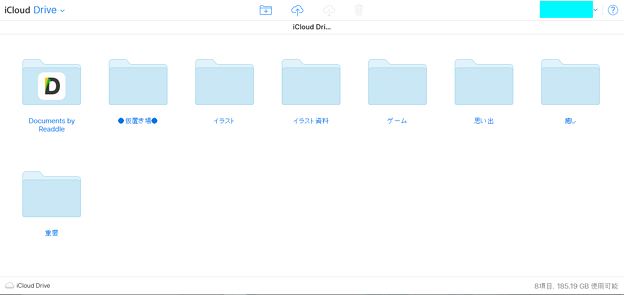
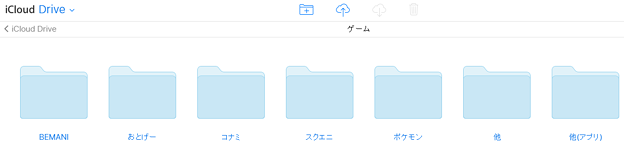



ディスカッション
コメント一覧
まだ、コメントがありません